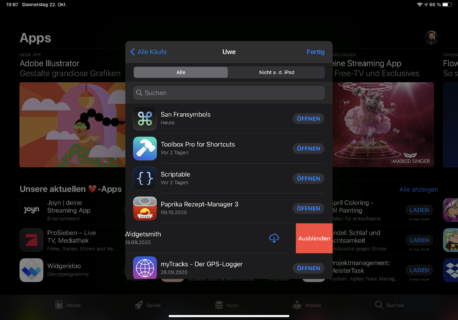Ungewünschte Apps ausblenden
je länger Du Dein iPhone/iPad benutzt umso höher ist die Wahrscheinlichkeit das Du einmal eine App heruntergeladen hast, die nicht wie gewünscht funktioniert oder einfach Deinen Erwartungen nicht entspricht. Um eine bessere Übersicht über Deine Einkäufe im App-Store von iOS und macOS zu haben, kannst Du solche „Fehlkäufe“ ausblenden.
Ausblenden
Bei beiden Betriebssystemversionen öffnest Du den AppStore und wählst Deine Accounteinstellungen aus (diese findest Du unter Deinem Foto und ggf. Deinem Namen).
Bei macOS
bekommst Du dann direkt Deine geladenen Apps angezeigt und kannst nach dem Anklicken das Auswahlmenüs mit den drei Muscheln (…) „Kauf ausblenden“ wählen.
Bei iOS
kommst Du nach dem erneuten Anklicken Deines Bildes (dahinter stehen Dein Name und Deine Email) zum Menüpunkt „Käufe“, dort wählst Du den obersten Eintrag „Meine Käufe“ und kannst in der Übersicht der Apps die ungewünschte Auswählen und mit einem Wischer nach links „Ausblenden“
Wieder einblenden
nachdem Du wieder, wie oben, in Deinen Account gegangen bist gehst Du wie folgt vor:
Bei macOS
oben rechts auf „Infos anzeigen“ drücken. Nach der Anmeldung mit Deiner Apple-ID scrollst Du nach unten bis zur Sektion Ausgeblendete Artikel und wählst dort rechts „Verwalten“, im folgenden Menü kannst Du Deine ausgeblendeten Apps wieder aktivieren.
Bei iOS
hier drückst Du direkt ein weiteres Mal auf Deinen Account, nach der Authentifizierung (Passwort/Touch- oder Face-ID) bist Du im Menü Account-Einstellungen. Scrolle bis zur Sektion „Downloads und Käufe“ und aktiviere den Menüpunkt „Ausgeblendete gekaufte Artikel“. Aus der Liste mit den betroffenen Apps einfach über die herunterladen Wolke den Artikel erneut herunterladen und damit auch wieder sichtbar machen.
Hinweis
Bei bezahlten Apps bleibt selbstverständlich der Kauf gültig. Bei Apps mit InApp-Käufen hängt dies vom Programmierer der App ab. Wir können also keine verbindliche Aussage für Abos oder die In-App-Käufe treffen!